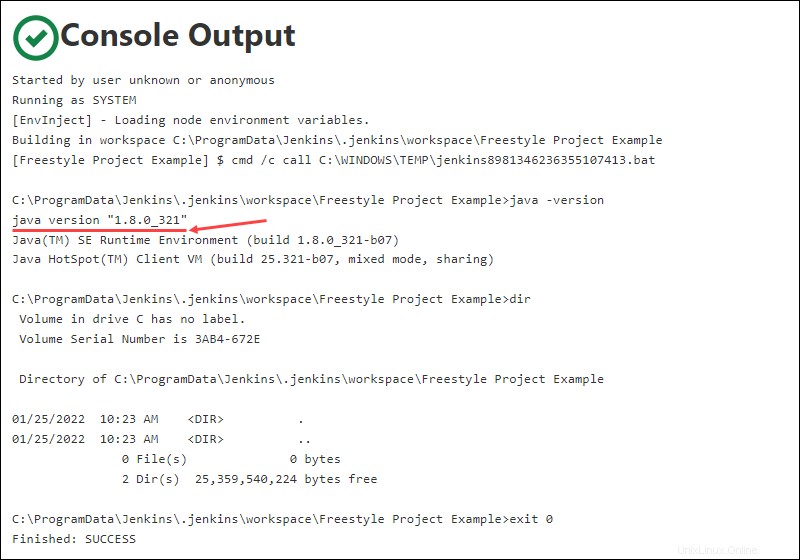Einführung
Jenkins ist ein Open-Source-Server, der zur Automatisierung der Softwareentwicklung und -bereitstellung verwendet wird. Es ermöglicht Entwicklern, wiederholbare Jobs zu erstellen, die den gesamten Code enthalten, der zum Erstellen einer Anwendung erforderlich ist.
In diesem Tutorial definieren wir, was ein Jenkins Freestyle-Projekt ist, und zeigen Ihnen, wie Sie eines einrichten.
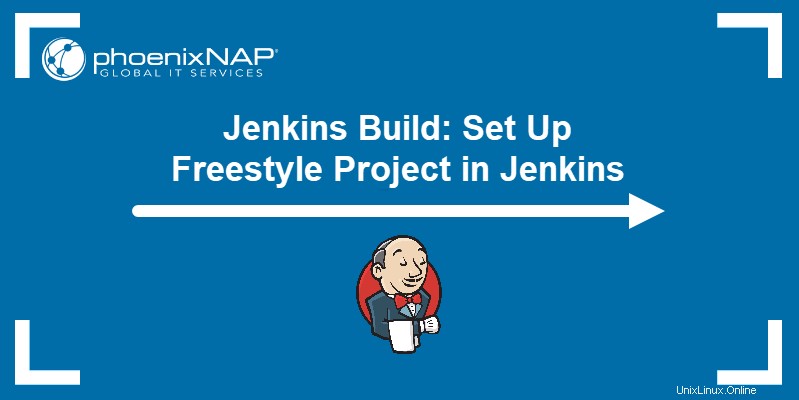
Voraussetzungen
- Eine installierte und einsatzbereite Kopie von Jenkins (erfahren Sie, wie Sie Jenkins unter Windows 10, Ubuntu 18.04, Debian 10, CentOS 8 installieren oder Jenkins auf einem Kubernetes-Cluster installieren)
- Zugriff auf einen Webbrowser
Was ist ein Baujob?
Ein Jenkins-Build-Job enthält die Konfiguration zum Automatisieren einer bestimmten Aufgabe oder eines Schritts im Anwendungserstellungsprozess. Zu diesen Aufgaben gehören das Sammeln von Abhängigkeiten, das Kompilieren, Archivieren oder Transformieren von Code sowie das Testen und Bereitstellen von Code in verschiedenen Umgebungen.
Jenkins unterstützt verschiedene Arten von Build-Jobs, z. B. Freestyle-Projekte, Pipelines, Projekte mit mehreren Konfigurationen, Ordner, Multibranch-Pipelines und Organisationsordner.
Was ist ein Jenkins-Freestyle-Projekt?
Mit Jenkins Freestyle-Projekten können Benutzer einfache Aufgaben automatisieren, z. B. das Ausführen von Tests, das Erstellen und Packen von Anwendungen, das Erstellen von Berichten oder das Ausführen von Befehlen. Freestyle-Projekte sind wiederholbar und enthalten sowohl Build-Schritte als auch Post-Build-Aktionen.
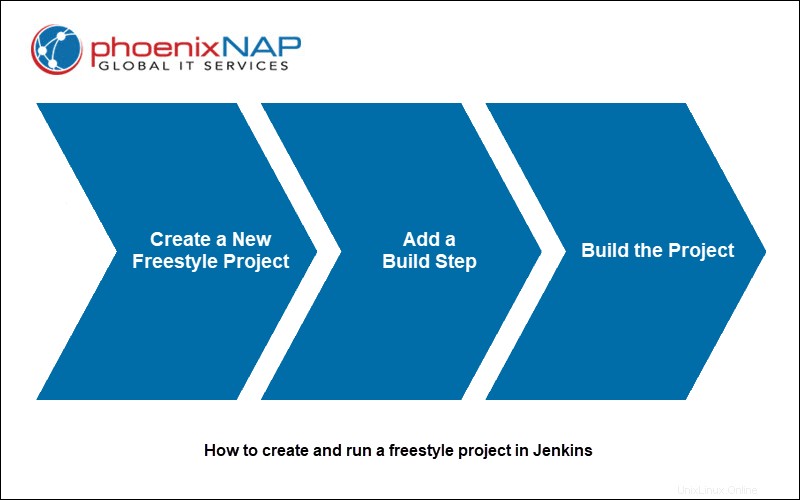
Obwohl Freestyle-Jobs sehr flexibel sind, unterstützen sie eine begrenzte Anzahl allgemeiner Build- und Post-Build-Aktionen. Jede spezialisierte oder untypische Aktion, die ein Benutzer zu einem Freestyle-Projekt hinzufügen möchte, erfordert zusätzliche Plugins.
So richten Sie einen Build-Job in Jenkins ein
Befolgen Sie die unten beschriebenen Schritte, um ein neues Jenkins-Freestyle-Projekt einzurichten und auszuführen.
Schritt 1:Erstellen Sie ein neues Freestyle-Projekt
1. Klicken Sie auf Neues Element Link auf der linken Seite des Jenkins-Dashboards.
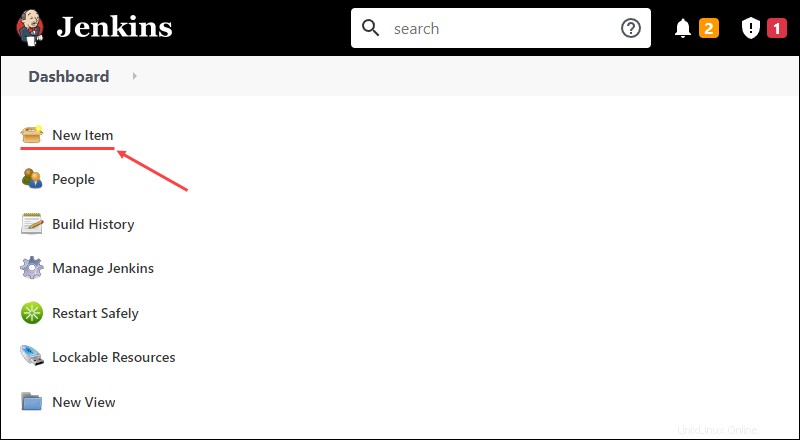
2. Geben Sie den Namen des neuen Projekts in das Feld Geben Sie einen Elementnamen ein ein Feld und wählen Sie das Freestyle-Projekt aus Typ. Klicken Sie auf OK um fortzufahren.
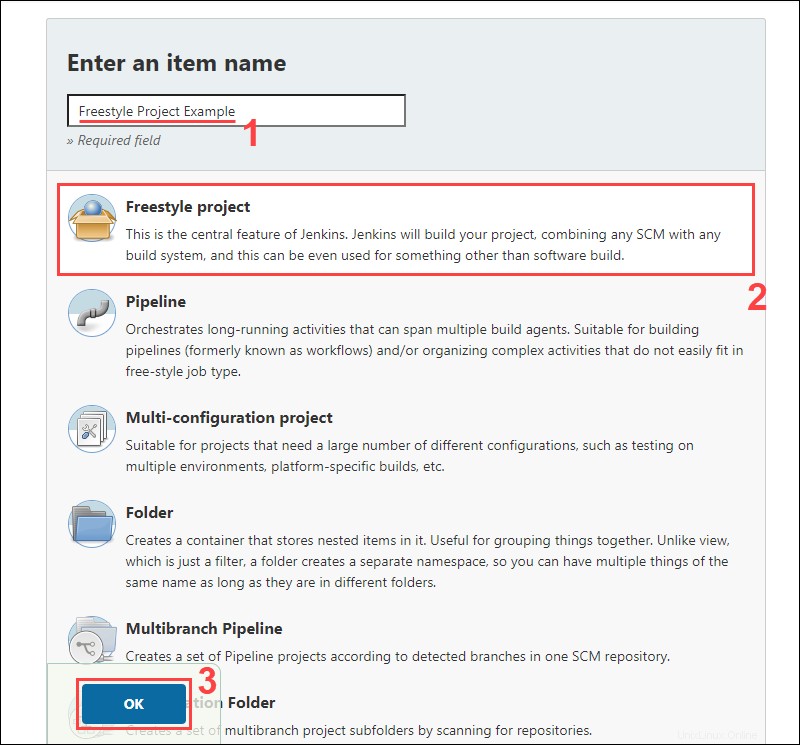
3. Unter Allgemein Fügen Sie auf der Registerkarte Beschreibung eine Projektbeschreibung hinzu Feld.
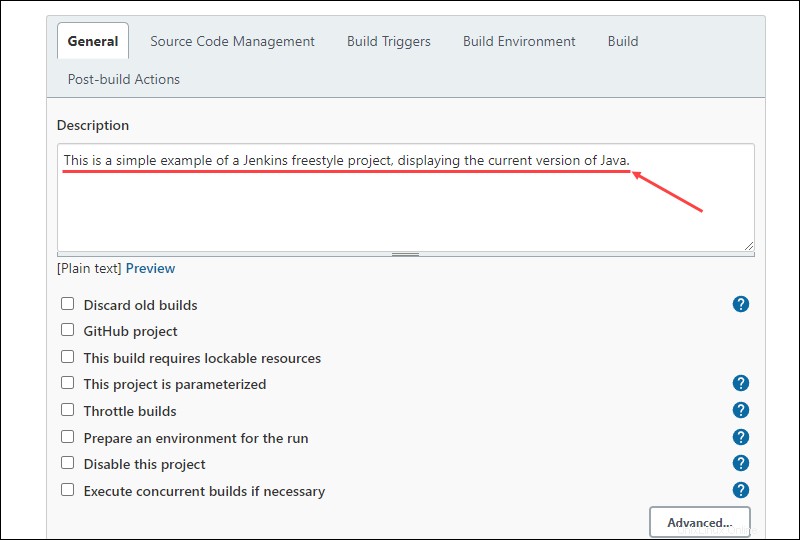
Schritt 2:Build-Schritt hinzufügen
1. Scrollen Sie nach unten zum Build Abschnitt.
2. Öffnen Sie den Build-Schritt hinzufügen Dropdown-Menü und wählen Sie Windows-Stapelbefehl ausführen .
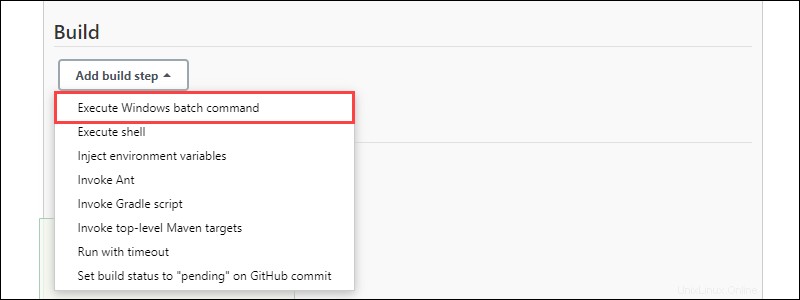
3. Geben Sie die Befehle, die Sie ausführen möchten, in das Feld Befehl ein Feld. Für dieses Tutorial verwenden wir einen einfachen Befehlssatz, der die aktuelle Version von Java und Jenkins-Arbeitsverzeichnis anzeigt:
java -version
dir4. Klicken Sie auf Speichern Schaltfläche, um Änderungen am Projekt zu speichern.
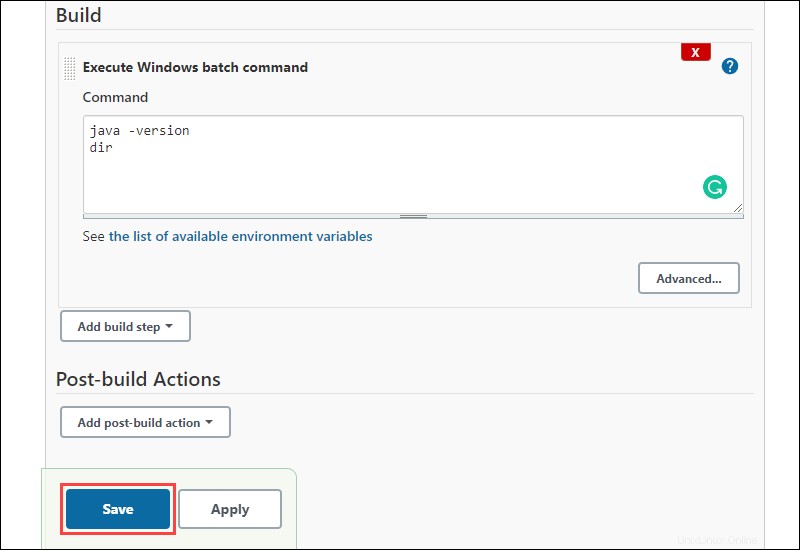
Schritt 3:Erstellen Sie das Projekt
1. Klicken Sie auf Jetzt erstellen Link auf der linken Seite der neuen Projektseite.
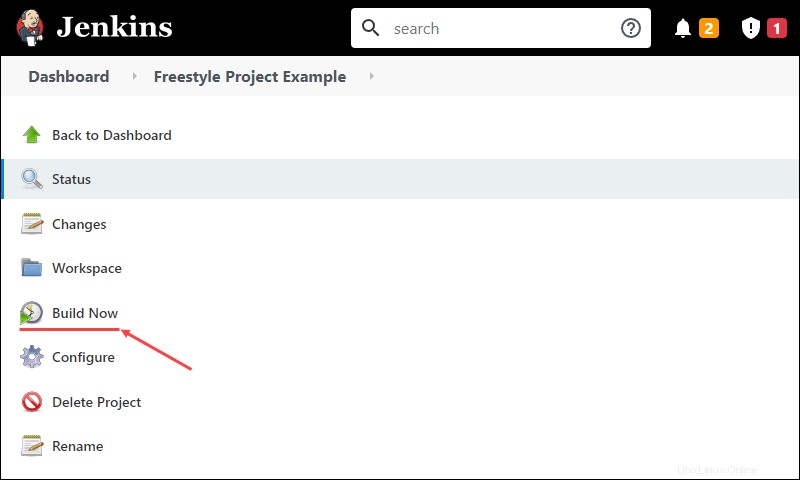
2. Klicken Sie im Build-Verlauf auf den Link zum neuesten Projekt-Build Abschnitt.
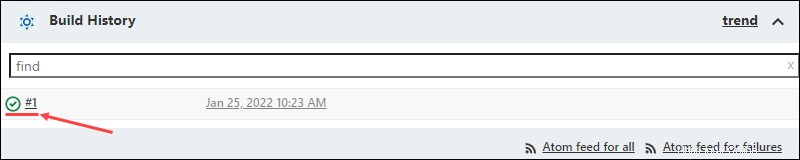
3. Klicken Sie auf Konsolenausgabe Link auf der linken Seite, um die Ausgabe für die eingegebenen Befehle anzuzeigen.
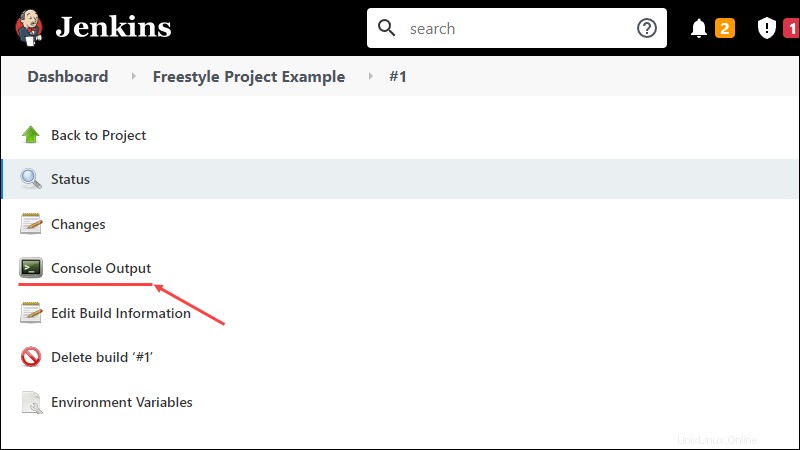
4. Die Konsolenausgabe zeigt an, dass Jenkins die Befehle erfolgreich ausführt, und zeigt die aktuelle Version von Java und das Arbeitsverzeichnis von Jenkins an.